타사 업데이트 사용
적용 대상: Configuration Manager(현재 분기)
Configuration Manager 콘솔의 타사 소프트웨어 업데이트 카탈로그 노드를 사용하면 타사 카탈로그를 구독하고 해당 업데이트를 SUP(소프트웨어 업데이트 지점)에 게시한 다음 클라이언트에 배포할 수 있습니다.
참고
버전 2006 이하에서는 Configuration Manager에서 기본적으로 이 기능을 사용하도록 설정하지 않습니다. 사용하기 전에 선택적 기능을 사용하도록 설정합니다. 클라이언트에서 타사 업데이트 지원을 사용하도록 설정합니다. 자세한 내용은 업데이트에서 선택적 기능 사용을 참조하세요.
필수 구성 요소
- 타사 소프트웨어 업데이트에 대한 원본 이진 콘텐츠를 저장할 수 있는 최상위 소프트웨어 업데이트 지점의
WSUSContent디렉터리에 충분한 디스크 공간입니다.- 필요한 스토리지의 양은 공급업체, 업데이트 유형 및 배포를 위해 게시하는 특정 업데이트에 따라 달라집니다.
- 더 많은 여유 공간이 있는 다른 드라이브로 디렉터리를 이동
WSUSContent해야 하는 경우 WSUS에서 업데이트를 로컬로 저장하는 위치를 변경하는 방법 블로그 게시물을 참조하세요.
- 타사 소프트웨어 업데이트 동기화 서비스에는 인터넷 액세스가 필요합니다.
- 파트너 카탈로그 목록의 경우 HTTPS 포트 443을 통한 download.microsoft.com 필요합니다.
- 타사 카탈로그에 대한 인터넷 액세스 및 콘텐츠 파일 업데이트 443 이외의 추가 포트가 필요할 수 있습니다.
- 타사 업데이트는 SUP와 동일한 프록시 설정을 사용합니다.
SUP가 최상위 사이트 서버에서 원격인 경우 추가 요구 사항
SSL은 원격인 경우 SUP에서 사용하도록 설정해야 합니다. 이렇게 하려면 내부 인증 기관 또는 공용 공급자를 통해 생성된 서버 인증 인증서가 필요합니다.
-
WSUS에서 SSL 구성
- WSUS에서 SSL을 구성할 때 일부 웹 서비스와 가상 디렉터리에서는 항상 HTTPS가 아니라 HTTP입니다.
- Configuration Manager는 HTTP를 통해 WSUS 콘텐츠 디렉터리에서 소프트웨어 업데이트 패키지에 대한 타사 콘텐츠를 다운로드합니다.
- SUP에서 SSL 구성
-
WSUS에서 SSL 구성
타사 업데이트 WSUS 서명 인증서 구성을 Configuration Manager 로 설정하면 소프트웨어 업데이트 지점 구성 요소 속성에서 인증서를 관리하는 경우 자체 서명된 WSUS 서명 인증서를 만들 수 있도록 다음 구성이 필요합니다.
- SUP 서버에서 원격 레지스트리를 사용하도록 설정해야 합니다.
- WSUS 서버 연결 계정에는 SUP/WSUS 서버에 대한 원격 레지스트리 권한이 있어야 합니다.
Configuration Manager 사이트 서버에 다음 레지스트리 키를 만듭니다.
-
HKLM\Software\Microsoft\Update Services\Server\Setup- 값1이 인 EnableSelfSignedCertificates라는 새 DWORD를 만듭니다.
-
원격 SUP 서버에 신뢰할 수 있는 게시자 및 신뢰할 수 있는 루트 저장소에 자체 서명된 WSUS 서명 인증서를 설치하도록 설정하려면 다음을 수행합니다.
WSUS 서버 연결 계정에는 SUP 서버에 대한 원격 관리 권한이 있어야 합니다.
이 항목이 불가능한 경우 로컬 컴퓨터의 WSUS 저장소에서 신뢰할 수 있는 게시자 및 신뢰할 수 있는 루트 저장소로 인증서를 내보냅니다.
참고
WSUS 서버 연결 계정은 SUP의 사이트 시스템 역할 속성에서 프록시 및 계정 설정 탭을 확인하여 식별할 수 있습니다. 계정을 지정하지 않으면 사이트 서버의 컴퓨터 계정이 사용됩니다.
SUP에서 타사 업데이트 사용
이 옵션을 사용하도록 설정하면 Configuration Manager 콘솔에서 타사 업데이트 카탈로그를 구독할 수 있습니다. 그런 다음, 이러한 업데이트를 WSUS에 게시하고 클라이언트에 배포할 수 있습니다. 다음 단계는 계층 구조별로 한 번 실행하여 사용할 기능을 사용하도록 설정하고 설정해야 합니다. 최상위 SUP의 WSUS 서버를 교체한 경우 단계를 다시 실행해야 할 수 있습니다.
Configuration Manager 콘솔에서 관리 작업 영역으로 이동합니다. 사이트 구성을 확장하고 사이트 노드를 선택합니다.
계층 구조에서 최상위 사이트를 선택합니다. 리본에서 사이트 구성 요소 구성을 선택하고 소프트웨어 업데이트 지점을 선택합니다.
타사 업데이트 탭으로 전환합니다. 타사 소프트웨어 업데이트 사용 옵션을 선택합니다.
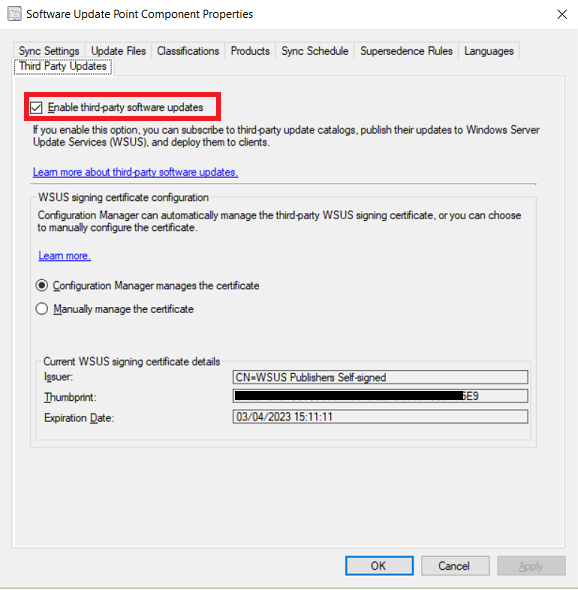
WSUS 서명 인증서 구성
Configuration Manager에서 자체 서명된 인증서를 사용하여 타사 WSUS 서명 인증서를 자동으로 관리할지 또는 인증서를 수동으로 구성해야 하는지 결정해야 합니다.
WSUS 서명 인증서 자동 관리
PKI 인증서를 사용해야 하는 요구 사항이 없는 경우 타사 업데이트에 대한 서명 인증서를 자동으로 관리하도록 선택할 수 있습니다. WSUS 인증서 관리는 동기화 주기의 일부로 수행되고 에 wsyncmgr.log기록됩니다.
- Configuration Manager 콘솔에서 관리 작업 영역으로 이동합니다. 사이트 구성을 확장하고 사이트 노드를 선택합니다.
- 계층 구조에서 최상위 사이트를 선택합니다. 리본에서 사이트 구성 요소 구성을 선택하고 소프트웨어 업데이트 지점을 선택합니다.
- 타사 업데이트 탭으로 전환합니다. Configuration Manager에서 인증서를 관리하는 옵션을 선택합니다.
- 타사 WSUS 서명 유형의 새 인증서는 관리 작업 영역의 보안 아래 인증서 노드에 만들어집니다.
WSUS 서명 인증서 수동 관리
PKI 인증서를 사용해야 하는 등 인증서를 수동으로 구성해야 하는 경우 System Center Updates Publisher 또는 다른 도구를 사용해야 합니다.
- System Center Updates Publisher를 사용하여 서명 인증서를 구성합니다.
- Configuration Manager 콘솔에서 관리 작업 영역으로 이동합니다. 사이트 구성을 확장하고 사이트 노드를 선택합니다.
- 계층 구조에서 최상위 사이트를 선택합니다. 리본에서 사이트 구성 요소 구성을 선택하고 소프트웨어 업데이트 지점을 선택합니다.
- 타사 업데이트 탭으로 전환합니다. 인증서를 수동으로 관리하기 위한 옵션을 선택합니다.
클라이언트에서 타사 업데이트 사용
클라이언트 설정에서 클라이언트에서 타사 업데이트를 사용하도록 설정합니다. 이 설정은 인트라넷 Microsoft 업데이트 서비스 위치에 대한 서명된 업데이트 허용에 대한 Windows 업데이트 에이전트 정책을 설정합니다. 또한 이 클라이언트 설정은 WSUS 서명 인증서를 클라이언트의 신뢰할 수 있는 게시자 저장소에 설치합니다. 인증서 관리 로깅은 클라이언트에서 updatesdeployment.log 볼 수 있습니다. 타사 업데이트에 사용할 각 사용자 지정 클라이언트 설정에 대해 다음 단계를 실행합니다. 자세한 내용은 클라이언트 설정 정보 문서를 참조하세요.
- Configuration Manager 콘솔에서 관리 작업 영역으로 이동하여 클라이언트 설정 노드를 선택합니다.
- 기존 사용자 지정 클라이언트 설정을 선택하거나 새 클라이언트 설정을 만듭니다.
- 왼쪽에서 소프트웨어 업데이트 탭을 선택합니다. 이 탭이 없는 경우 소프트웨어 업데이트 상자가 사용하도록 설정되어 있는지 확인합니다.
- 타사 소프트웨어 업데이트 사용을예로 설정합니다.
사용자 지정 카탈로그 추가
파트너 카탈로그는 해당 정보가 이미 Microsoft에 등록된 소프트웨어 공급업체 카탈로그입니다. 파트너 카탈로그를 사용하면 추가 정보를 지정하지 않고도 구독할 수 있습니다. 추가하는 카탈로그를 사용자 지정 카탈로그라고 합니다. 타사 업데이트 공급업체의 사용자 지정 카탈로그를 Configuration Manager에 추가할 수 있습니다. 사용자 지정 카탈로그는 https를 사용해야 하며 업데이트는 디지털 서명되어야 합니다.
소프트웨어 업데이트 라이브러리 작업 영역으로 이동하여 소프트웨어 업데이트를 확장하고 타사 소프트웨어 업데이트 카탈로그 노드를 선택합니다.
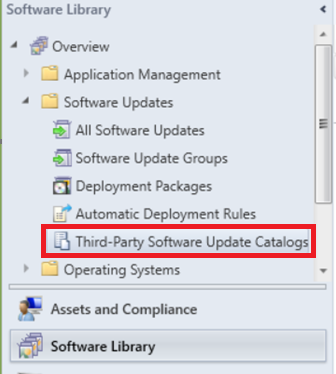
리본에서 사용자 지정 카탈로그 추가 를 선택합니다.
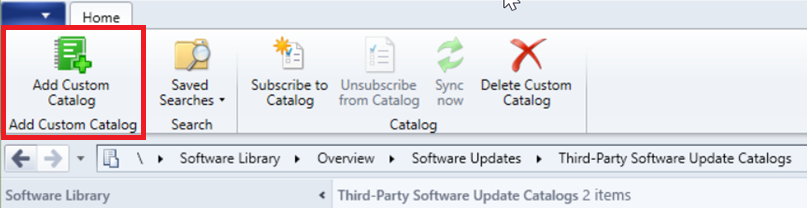
일반 페이지에서 다음 항목을 지정합니다.
- URL 다운로드: 사용자 지정 카탈로그의 유효한 HTTPS 주소입니다.
- 게시자: 카탈로그를 게시하는 조직의 이름입니다.
- 이름: Configuration Manager 콘솔에 표시할 카탈로그의 이름입니다.
- 설명: 카탈로그에 대한 설명입니다.
- 지원 URL (선택 사항): 카탈로그에 대한 도움을 받을 수 있는 웹 사이트의 유효한 HTTPS 주소입니다.
- 지원 연락처 (선택 사항): 카탈로그에 대한 도움을 받으려면 연락처 정보입니다.
다음을 선택하여 카탈로그 요약을 검토하고 타사 소프트웨어 업데이트 사용자 지정 카탈로그 마법사를 계속 완료합니다.
타사 카탈로그 구독 및 업데이트 동기화
Configuration Manager 콘솔에서 타사 카탈로그를 구독하면 카탈로그의 모든 업데이트에 대한 메타데이터가 SUP용 WSUS 서버로 동기화됩니다. 메타데이터 동기화를 통해 클라이언트는 업데이트가 적용되는지 여부를 확인할 수 있습니다. 구독하려는 각 타사 카탈로그에 대해 다음 단계를 수행합니다.
- Configuration Manager 콘솔에서 소프트웨어 라이브러리 작업 영역으로 이동합니다. 소프트웨어 업데이트를 확장하고 타사 소프트웨어 업데이트 카탈로그 노드를 선택합니다.
- 구독할 카탈로그를 선택한 다음 리본에서 카탈로그 구독 을 선택합니다.
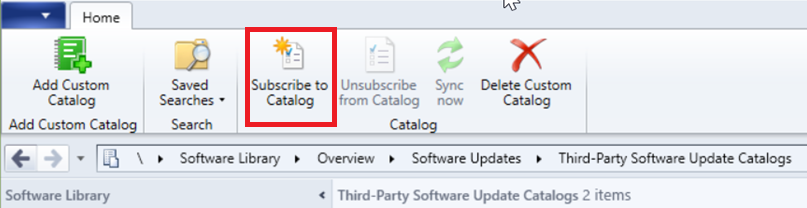
- 마법사의 검토 및 승인 페이지에서 카탈로그 인증서를 검토하고 승인 합니다.
참고
타사 소프트웨어 업데이트 카탈로그를 구독하면 마법사에서 검토하고 승인하는 인증서가 사이트에 추가됩니다. 이 인증서는 타사 소프트웨어 업데이트 카탈로그 유형입니다. 관리 작업 영역의 보안 아래 인증서 노드에서 관리할 수 있습니다.
- 타사 카탈로그가 v3인 경우 범주 선택 및 스테이지 콘텐츠에 대한 페이지가 제공됩니다. 이러한 옵션을 구성하는 방법에 대한 자세한 내용은 타사 v3 카탈로그 옵션 섹션을 참조하세요.
-
일정 페이지에서 옵션을 선택합니다.
- 간단한 일정: 시간, 일 또는 월 간격을 선택합니다. 기본값은 7일마다 동기화되는 간단한 일정입니다.
- 사용자 지정 일정: 복잡한 일정을 설정합니다.
- 요약 페이지에서 설정을 검토하고 마법사를 완료합니다.
- 카탈로그를 다운로드한 후에는 WSUS 데이터베이스에서 Configuration Manager 데이터베이스로 제품 메타데이터를 동기화해야 합니다. 소프트웨어 업데이트 동기화를 수동으로 시작하여 제품 정보를 동기화합니다.
- 제품 정보가 동기화되면 원하는 제품을 Configuration Manager에 동기화하도록 SUP를 구성 합니다.
- 소프트웨어 업데이트 동기화를 수동으로 시작하여 새 제품의 업데이트를 Configuration Manager로 동기화합니다.
- 동기화가 완료되면 모든 업데이트 노드에서 타사 업데이트를 볼 수 있습니다 . 이러한 업데이트는 게시하도록 선택할 때까지 메타데이터 전용 업데이트로 게시됩니다.
- 파란색 화살표가 있는 아이콘은 메타데이터 전용 소프트웨어 업데이트를 나타냅니다.

- 파란색 화살표가 있는 아이콘은 메타데이터 전용 소프트웨어 업데이트를 나타냅니다.
타사 소프트웨어 업데이트 게시 및 배포
타사 업데이트가 모든 업데이트 노드에 있으면 배포를 위해 게시해야 하는 업데이트를 선택할 수 있습니다. 업데이트를 게시하면 이진 파일이 공급업체에서 다운로드되고 최상위 SUP의 WSUSContent 디렉터리에 배치됩니다.
Configuration Manager 콘솔에서 소프트웨어 라이브러리 작업 영역으로 이동합니다. 소프트웨어 업데이트를 확장하고 모든 소프트웨어 업데이트 노드를 선택합니다.
조건 추가를 선택하여 업데이트 목록을 필터링합니다. 예를 들어 HP용 Vendor 를 추가 합니다. HP의 모든 업데이트를 볼 수 있습니다.
조직에 필요한 업데이트를 선택합니다. 타사 소프트웨어 업데이트 콘텐츠 게시를 선택합니다.
- 이 작업은 공급업체에서 업데이트 이진 파일을 다운로드한 다음 최상위 소프트웨어 업데이트 지점의
WSUSContent디렉터리에 저장합니다.
- 이 작업은 공급업체에서 업데이트 이진 파일을 다운로드한 다음 최상위 소프트웨어 업데이트 지점의
소프트웨어 업데이트 동기화를 수동으로 시작하여 게시된 업데이트의 상태를 메타데이터 전용에서 콘텐츠로 배포 가능한 업데이트로 변경합니다.
참고
타사 소프트웨어 업데이트 콘텐츠를 게시하면 콘텐츠에 서명하는 데 사용되는 인증서가 사이트에 추가됩니다. 이러한 인증서는 타사 소프트웨어 업데이트 콘텐츠 형식입니다. 관리 작업 영역의 보안 아래 인증서 노드에서 관리할 수 있습니다.
에서 진행률을 검토합니다
SMS_ISVUPDATES_SYNCAGENT.log. 로그는 사이트 시스템 로그 폴더의 최상위 소프트웨어 업데이트 지점에 있습니다.소프트웨어 업데이트 배포 프로세스를 사용하여 업데이트를 배포합니다 .
소프트웨어 업데이트 배포 마법사의 다운로드 위치 페이지에서 인터넷에서 소프트웨어 업데이트를 다운로드하는 기본 옵션을 선택합니다. 이 시나리오에서 콘텐츠는 배포 패키지에 대한 콘텐츠를 다운로드하는 데 사용되는 소프트웨어 업데이트 지점에 이미 게시되어 있습니다.
클라이언트는 준수 결과를 보기 전에 검사를 실행하고 업데이트를 평가해야 합니다. 소프트웨어 업데이트 검사 주기 작업을 실행하여 클라이언트의 Configuration Manager 제어판에서 이 주기를 수동으로 트리거할 수 있습니다.
타사 v3 카탈로그 옵션
V3 카탈로그는 분류된 업데이트를 허용합니다. 분류된 업데이트가 포함된 카탈로그를 사용하는 경우 전체 카탈로그를 동기화하지 않도록 특정 업데이트 범주만 포함하도록 동기화를 구성할 수 있습니다. 범주화된 카탈로그를 사용하면 범주를 배포할 것이라고 확신하는 경우 자동으로 WSUS를 다운로드하여 게시하도록 구성할 수 있습니다.
중요
이 옵션은 업데이트 범주를 지원하는 v3 타사 업데이트 카탈로그에만 사용할 수 있습니다. 이러한 옵션은 v3 형식으로 게시되지 않은 카탈로그에 대해 사용하지 않도록 설정됩니다.
Configuration Manager 콘솔에서 소프트웨어 라이브러리 작업 영역으로 이동합니다. 소프트웨어 업데이트를 확장하고 타사 소프트웨어 업데이트 카탈로그 노드를 선택합니다.
구독할 카탈로그를 선택하고 리본에서 카탈로그 구독 을 선택합니다.
범주 선택 페이지에서 옵션을 선택합니다.
모든 업데이트 범주 동기화 (기본값)
- 타사 업데이트 카탈로그의 모든 업데이트를 Configuration Manager에 동기화합니다.
동기화를 위한 범주 선택
- Configuration Manager를 동기화할 범주 및 자식 범주를 선택합니다.
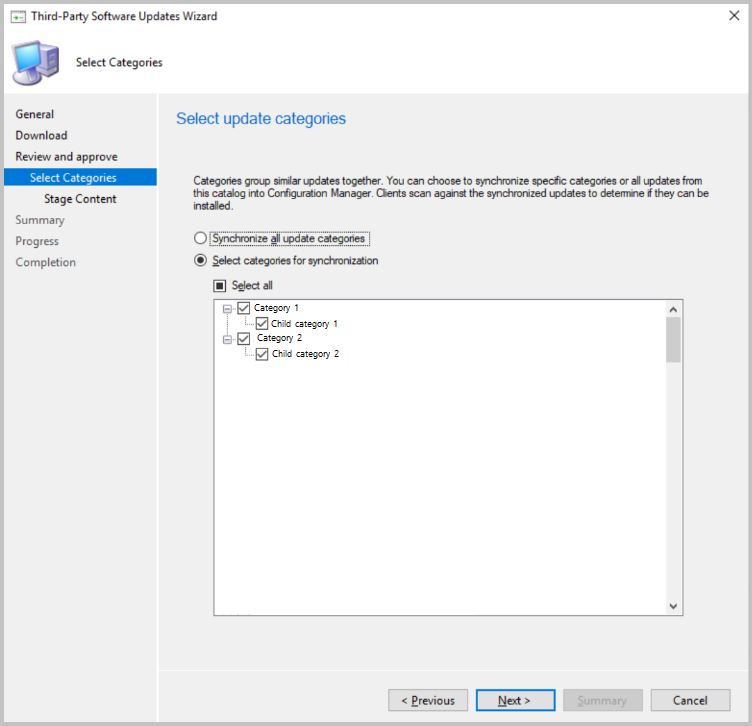
카탈로그에 대한 업데이트 콘텐츠를 스테이징 할지 선택합니다. 콘텐츠를 스테이징하면 선택한 범주의 모든 업데이트가 최상위 소프트웨어 업데이트 지점에 자동으로 다운로드되므로 배포하기 전에 이미 다운로드되었는지 확인할 필요가 없습니다. 과도한 대역폭 및 스토리지 요구 사항을 방지하기 위해 배포할 가능성이 있는 업데이트에 대한 콘텐츠만 자동으로 준비해야 합니다.
-
콘텐츠를 스테이징하지 말고, 검사용으로만 동기화(권장)
- 타사 카탈로그에서 업데이트에 대한 콘텐츠를 다운로드하지 마세요.
-
선택한 범주에 대한 콘텐츠를 자동으로 스테이징
- 콘텐츠를 자동으로 다운로드할 업데이트 범주를 선택합니다.
- 선택한 범주의 업데이트 콘텐츠는 최상위 소프트웨어 업데이트 지점의 WSUS 콘텐츠 디렉터리에 다운로드됩니다.
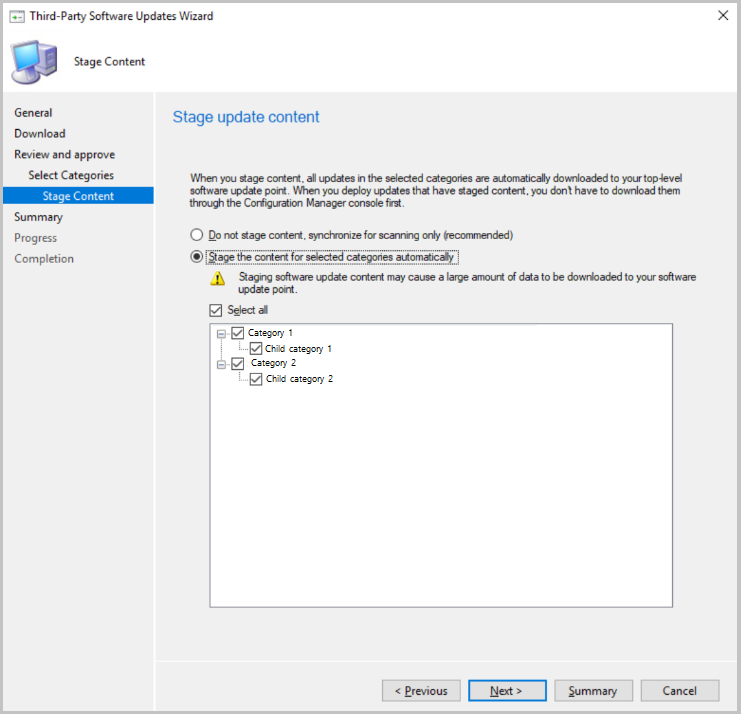
-
콘텐츠를 스테이징하지 말고, 검사용으로만 동기화(권장)
카탈로그 동기화 일정을 설정한 다음 마법사를 완료합니다.
기존 구독 편집
리본 메뉴 또는 오른쪽 클릭 메뉴에서 속성을 선택하여 기존 구독을 편집할 수 있습니다.
중요
일부 옵션은 업데이트 범주를 지원하는 v3 타사 업데이트 카탈로그에만 사용할 수 있습니다. 이러한 옵션은 v3 형식으로 게시되지 않은 카탈로그에 대해 사용하지 않도록 설정됩니다.
타사 소프트웨어 업데이트 카탈로그 노드에서 카탈로그를 마우스 오른쪽 단추로 클릭하고 속성을 선택하거나 리본에서 속성을 선택합니다.
일반 탭에서 다음 정보를 볼 수 있지만 정보를 편집할 수는 없습니다.
참고
여기에서 정보를 변경해야 하는 경우 새 사용자 지정 카탈로그를 추가해야 합니다.
다운로드 URL이 변경되지 않은 경우 동일한 다운로드 URL이 있는 카탈로그를 추가하려면 먼저 기존 카탈로그를 제거해야 합니다.- 다운로드 URL: 사용자 지정 카탈로그의 HTTPS 주소입니다.
- 게시자: 카탈로그를 게시하는 조직의 이름입니다.
- 이름: Configuration Manager 콘솔에 표시할 카탈로그의 이름입니다.
- 설명: 카탈로그에 대한 설명입니다.
- 지원 URL: 카탈로그에 대한 도움을 받을 수 있는 웹 사이트의 유효한 HTTPS 주소입니다.
- 지원 연락처: 카탈로그에 대한 도움을 받으려면 연락처 정보입니다.
범주 선택 탭에서 옵션을 선택합니다.
-
모든 업데이트 범주 동기화 (기본값)
- 타사 업데이트 카탈로그의 모든 업데이트를 Configuration Manager에 동기화합니다.
-
동기화를 위한 범주 선택
- Configuration Manager를 동기화할 범주 및 자식 범주를 선택합니다.
-
모든 업데이트 범주 동기화 (기본값)
스테이지 업데이트 콘텐츠 탭에 대한 옵션을 선택합니다.
-
콘텐츠를 스테이징하지 말고, 검사용으로만 동기화(권장)
- 타사 카탈로그에서 업데이트에 대한 콘텐츠를 다운로드하지 마세요.
-
선택한 범주에 대한 콘텐츠를 자동으로 스테이징
- 콘텐츠를 자동으로 다운로드할 업데이트 범주를 선택합니다.
- 선택한 범주의 업데이트 콘텐츠는 최상위 소프트웨어 업데이트 지점의 WSUS 콘텐츠 디렉터리에 다운로드됩니다.
-
콘텐츠를 스테이징하지 말고, 검사용으로만 동기화(권장)
일정 탭에서 카탈로그를 동기화하는 빈도를 선택합니다.
- 간단한 일정: 시간, 일 또는 월 간격을 선택합니다.
- 사용자 지정 일정: 복잡한 일정을 설정합니다.
카탈로그 구독 취소 및 사용자 지정 카탈로그 삭제
타사 소프트웨어 업데이트 카탈로그 노드에서 카탈로그를 마우스 오른쪽 단추로 클릭하고 구독 취소를 선택하여 카탈로그 동기화를 중지합니다.
리본에서 구독 취소 옵션을 사용할 수도 있습니다. 카탈로그에서 구독을 취소하면 카탈로그 서명 및 업데이트 콘텐츠 인증서에 대한 승인이 제거됩니다. 기존 업데이트는 제거되지 않지만 배포하지 못할 수 있습니다. 사용자 지정 카탈로그를 사용하면 구독을 취소한 후 삭제할 수도 있습니다. 리본 메뉴 또는 카탈로그의 오른쪽 클릭 메뉴에서 사용자 지정 카탈로그 삭제 를 선택합니다. 사용자 지정 카탈로그를 삭제하면 타사 소프트웨어 업데이트 카탈로그 노드의 보기에서 제거됩니다.
타사 소프트웨어 업데이트 진행률 모니터링
타사 소프트웨어 업데이트의 동기화는 최상위 기본 소프트웨어 업데이트 지점의 SMS_ISVUPDATES_SYNCAGENT 구성 요소에 의해 처리됩니다. 이 구성 요소의 상태 메시지를 보거나 에서 SMS_ISVUPDATES_SYNCAGENT.log더 자세한 상태를 볼 수 있습니다. 이 로그는 사이트 시스템 로그 폴더의 최상위 소프트웨어 업데이트 지점에 있습니다. 기본적으로 이 경로는 C:\Program Files\Microsoft Configuration Manager\Logs입니다. 일반 소프트웨어 업데이트 관리 프로세스 모니터링에 대한 자세한 내용은 소프트웨어 업데이트 모니터링을 참조하세요.
추가 타사 업데이트 카탈로그 나열
타사 소프트웨어 업데이트를 위해 가져올 수 있는 사용자 지정 카탈로그를 찾을 수 있도록 카탈로그 공급자에 대한 링크가 있는 설명서 페이지가 있습니다. Configuration Manager 2107부터 타사 소프트웨어 업데이트 카탈로그 노드의 리본에서 추가 카탈로그를 선택할 수도 있습니다. 타사 소프트웨어 업데이트 카탈로그 노드를 마우스 오른쪽 단추로 클릭하면 추가 카탈로그 메뉴 항목이 표시됩니다. 추가 카탈로그를 선택하면 추가 타사 소프트웨어 업데이트 카탈로그 공급자 목록이 포함된 설명서 페이지에 대한 링크가 열립니다.

알려진 문제
- 콘솔이 실행 중인 컴퓨터는 WSUS에서 업데이트를 다운로드하고 업데이트 패키지에 추가하는 데 사용됩니다. WSUS 서명 인증서는 콘솔 컴퓨터에서 신뢰할 수 있어야 합니다. 그렇지 않은 경우 타사 업데이트를 다운로드하는 동안 서명 확인에 문제가 표시 될 수 있습니다.
- 타사 소프트웨어 업데이트 동기화 서비스는 SCUP와 같은 다른 애플리케이션, 도구 또는 스크립트에서 WSUS에 추가된 메타데이터 전용 업데이트에 콘텐츠를 게시할 수 없습니다. 이러한 업데이트에서는 타사 소프트웨어 업데이트 콘텐츠 게시 작업이 실패합니다. 이 기능이 아직 지원하지 않는 타사 업데이트를 배포해야 하는 경우 기존 프로세스를 완전히 사용하여 해당 업데이트를 배포합니다.
- Configuration Manager에는 카탈로그 cab 파일 형식에 대한 새 버전이 있습니다. 새 버전에는 공급업체의 이진 파일에 대한 인증서가 포함되어 있습니다. 카탈로그를 승인하고 신뢰하면 이러한 인증서가 관리 작업 영역의 보안 아래 인증서 노드에 추가됩니다.
- 다운로드 URL이 https이고 업데이트가 서명된 한 이전 카탈로그 cab 파일 버전을 계속 사용할 수 있습니다. 이진 파일에 대한 인증서가 cab 파일에 없고 이미 승인되었으므로 콘텐츠가 게시되지 않습니다. 인증서 노드에서 인증서를 찾고 차단을 해제한 다음 업데이트를 다시 게시하여 이 문제를 해결할 수 있습니다. 다른 인증서로 서명된 여러 업데이트를 게시하는 경우 사용되는 각 인증서의 차단을 해제해야 합니다.
- 자세한 내용은 아래 상태 메시지 표의 상태 메시지 11523 및 11524를 참조하세요.
- 최상위 소프트웨어 업데이트 지점의 타사 소프트웨어 업데이트 동기화 서비스에 인터넷 액세스를 위한 프록시 서버가 필요한 경우 디지털 서명 검사가 실패할 수 있습니다. 이 문제를 완화하려면 사이트 시스템에서 WinHTTP 프록시 설정을 구성합니다. 자세한 내용은 WinHTTP용 Netsh 명령을 참조하세요.
- 콘텐츠 스토리지에 CMG를 사용하는 경우 사용 가능한 클라이언트 설정이 설정된 경우 델타 콘텐츠 다운로드 설정이 설정된 경우 타사 업데이트에 대한 콘텐츠가 클라이언트에 다운로드되지 않습니다.
- 카탈로그 공급자가 마지막으로 승인했거나 구독한 이후 카탈로그의 서명 인증서를 변경한 경우 인증서 노드에서 인증이 승인될 때까지 카탈로그 동기화가 실패 합니다 . 자세한 내용은 상태 메시지 테이블의 MessageID 11508을 참조하세요.
상태 메시지
| MessageID | 심각도 | 설명 | 가능한 원인 | 가능한 솔루션 |
|---|---|---|---|---|
| 11508 | 오류 | WSUS에 대한 카탈로그 카탈로그 <이름> 서명을 확인할 때 실패합니다. 카탈로그가 구독되고 카탈로그 인증서 인증서 <> 가 차단되지 않았는지 확인합니다. 자세한 내용은 를 참조하세요 SMS_ISVUPDATES_SYNCAGENT.log . |
카탈로그의 서명 인증은 원래 구독되었거나 마지막으로 승인된 이후 변경되었을 수 있습니다. | 카탈로그가 동기화되도록 인증서 노드에서 인증서 를 검토하고 승인해야 합니다. |
| 11516 | 오류 | 콘텐츠가 서명되지 않아 업데이트 "업데이트 ID"에 대한 콘텐츠를 게시하지 못했습니다. 유효한 서명이 있는 콘텐츠만 게시할 수 있습니다. | Configuration Manager는 서명되지 않은 업데이트를 게시할 수 없습니다. | 다른 방법으로 업데이트를 게시합니다. 공급업체에서 서명된 업데이트를 사용할 수 있는지 확인합니다. |
| 11523 | 경고 | 카탈로그 "X"에는 콘텐츠 서명 인증서가 포함되지 않으며, 콘텐츠 서명 인증서가 추가 및 승인될 때까지 이 카탈로그의 업데이트 콘텐츠 게시 시도가 실패할 수 있습니다. | 이 메시지는 이전 버전의 cab 파일 형식을 사용하는 카탈로그를 가져올 때 발생할 수 있습니다. | 콘텐츠 서명 인증서를 포함하는 업데이트된 카탈로그를 얻으려면 카탈로그 공급자에게 문의하세요. 이진 파일에 대한 인증서는 cab 파일에 포함되지 않으므로 콘텐츠가 게시되지 않습니다. 인증서 노드에서 인증서를 찾고 차단을 해제한 다음 업데이트를 다시 게시하여 이 문제를 해결할 수 있습니다. 다른 인증서로 서명된 여러 업데이트를 게시하는 경우 사용되는 각 인증서의 차단을 해제해야 합니다. |
| 11524 | 오류 | 업데이트 메타데이터 누락으로 인해 업데이트 "ID"를 게시하지 못했습니다. | 업데이트가 Configuration Manager 외부의 WSUS에 동기화되었을 수 있습니다. | 콘텐츠를 게시하기 전에 Configuration Manager와 업데이트를 동기화합니다. 외부 도구를 사용하여 업데이트를 메타데이터로만 게시한 경우 동일한 도구를 사용하여 업데이트 콘텐츠를 게시합니다. |
타사 업데이트 작업 비디오
PowerShell
다음 PowerShell cmdlet을 사용하여 Configuration Manager에서 타사 업데이트 관리를 자동화할 수 있습니다.
- Get-CMThirdPartyUpdateCatalog
- New-CMThirdPartyUpdateCatalog
- Remove-CMThirdPartyUpdateCatalog
- Set-CMThirdPartyUpdateCatalog
- Publish-CMThirdPartySoftwareUpdateContent
- Get-CMThirdPartyUpdateCategory
- Set-CMThirdPartyUpdateCategory
다음 단계
피드백
출시 예정: 2024년 내내 콘텐츠에 대한 피드백 메커니즘으로 GitHub 문제를 단계적으로 폐지하고 이를 새로운 피드백 시스템으로 바꿀 예정입니다. 자세한 내용은 다음을 참조하세요. https://aka.ms/ContentUserFeedback
다음에 대한 사용자 의견 제출 및 보기